Nachdem ich vor einigen Wochen über die zweite Generation des Intel Compute Stick gestolpert bin, habe ich mich spontan entschlossen, diesen einem Praxis-Test als Media PC zu unterziehen. Als Technikfreak und Serienfan in Personalunion sammelt sich, im Umfeld des Fernsehers, schnell eine nicht geringe Anzahl Geräte an. In meinem Fall haben sich über die Jahre neben einem Blueray-Player, der Kabel Set-Up Box und einer Xbox 360, ein Raspberry Pi und ein Apple TV einen festen Platz gesichert. Für diverse Sonderfälle muss ich dann aber trotzdem den Laptop per HDMI Kabel anschließen.
Die Idee, möglichst viele der Geräte durch einen Media PC zu ersetzen bestand schon länger. Auf den ersten Blick scheint der Compute Stick für dieses Szenario gut geeignet.
Den Compute Stick kann man sich als zu groß geratenen USB-Stick vorstellen, der anstelle des USB einen HDMI Stecker besitzt. Die jetzt aktuelle, zweite Generation hat Intel Anfang Januar 2016 vorgestellt. Aktuell ist mit dem Modell STK1AW32SC (Intel Compute Stick STK1AW32SC bei Amazon.de ansehen) scheinbar nur ein Modell mit Windows 10 für ca. 160 Euro erhältlich. Weitere Versionen mit Intel Core m3 beziehungsweise Intel Core m5 sind ebenfalls geplant, aber anscheinend noch nicht erhältlich.
Die wichtigsten Änderungen zum Vorjahresmodell sind der schnellere Intel-Atom-x5-Prozessor sowie ein zusätzlicher USB Port.
Der Stick soll in meinem Fall primär für Musik und Video (on Demand) Streaming eingesetzt werden. Meine Hoffnung ist damit mindestens den Raspberry Pi und den Laptop ablösen. Zusätzlich möchte ich wenn möglich in Zukunft mit Steam In-Home-Streaming auch im Wohnzimmer spielen können. Wenn sich eine AirPlay Unterstützung realisieren lässt plane ich den Apple TV ebenfalls komplett aussortieren.
Gespannt bin ich vor allem wie sich die (aktive) Kühlung des Compute Sticks in Bezug auf die Lautstärke schlägt. Der Energieverbrauch ist natürlich ebenfalls interessant, da ich über einen Dauerbetrieb nachdenke. Wer will schon ständig den Media PC an irgendwelchen schlecht erreichbaren Stellen einschalten.
Unboxing
Neben dem eigentlichen Compute Stick findet sich noch ein microUSB Netzteil und eine kurze HDMI Verlängerung in dem kleinen Karton. Das mitgelieferte Netzteil muss vor der Inbetriebnahme erst zusammengesteckt werden, dafür werden gleich drei Steckertypen (EU, UK und US) mitgeliefert.
Der Compute Stick selbst ist sehr minimalistisch gehalten. Das Gehäuse misst 113 x 38 x 12 mm (ohne den HDMI Stecker) und ist damit in etwa so groß wie vier USB-Sticks. Es ist vollständig aus Kunststoff gefertigt, fühlt sich trotzdem relativ wertig an und ist gut verarbeitet. Anders als beim Vorgänger ist ein Großteil der Oberfläche jedoch matt gehalten. Nur ein kleiner Bereich mit dem „intel inside“ Logo auf der Vorderseite glänzt in Hochglanz Optik. Auf der Vorderseite finden sich zudem die Luftauslässe für die Kühlung.
Neben jetzt zwei USB Ports (ein USB 3.0, ein USB 2.0) findet sich ein mircoUSB Port für die Stromversorgung und die Power-Taster an einer der beiden längeren Seiten. Auf der gegenüberliegenden Seite hat noch ein microSD Kartenleser Platz gefunden.
Compute Stick STK1AW32SC Spezifikation
| Prozessor | Intel Atom x5-Z8300 @ 1.44 GHz (bis zu 1.84 GHz Burst) |
| Grafikkarte | Intel HD Graphics |
| Arbeitsspeicher | 2048 MB DDR3L-1600 Single-Channel (festverlötet) |
| Massenspeicher | 32 GB ScanDisk DF4032 eMMC fest verbaut |
| Soundkarte | Intel HD Audio via HDMI, Multi Channel support |
| Anschlüsse | 1 USB 3.0, 1 USB 2.0, Micro-USB, Micro SD Card Slot, HDMI 1.4b |
| Stromversorgung | 5V, 3A AC-DC microUSB Netzteil |
| Netzwerk | Intel Wireless-AC 7265 (802.11ac), Bluetooth 4.2 |
| Abmessungen Länge x Breite x Höhe (in mm) | 113 x 38 x 12 |
| Betriebssystem | Microsoft Windows 10 Home 32 Bit |
| Gewicht | Stick: 60 g, Netzteil: 130 g |
| Preis | ca. 170,00 Euro |
Inbetriebnahme
Die erste Inbetriebnahme erfordert etwas mehr Aufwand, als den Stick einfach in den nächsten freien HDMI Port zu stecken, hält sich insgesamt allerdings in Grenzen.
Der Stick muss mit einem HDMI Anschluss des Fernsehers oder Monitors verbunden werden. Wer hier ein längeres HDMI-Kabel verwenden möchte sollte daran denken, dass der Stick bereits einen HDMI Stecker besitzt. Daher entweder direkt eine Verlängerung bestellen oder an einen Adapter denken. Auch andere Adapterkabel, etwa auf DVI, funktionieren problemlos. Zusätzlich muss der Stick noch mit Strom versorgt werden. Das mitgelieferte Netzteil besitzt dafür ein ungefähr ein Meter langes microUSB Kabel.
An Peripherie Geräten sollen bei mir noch Air-Mouse, Funktastatur und ein Receiver für einen Xbox Controller angeschlossen werden. Das die zwei USB-Ports für mich nicht ausreichen werden war schon vor dem Bestellen klar. Da ich für Streaming-Lösungen kein großer Fan von WLAN-Verbindungen bin muss zusätzlich auch noch ein USB Ethernet-Adapter Platz finden. Um Platz für die zusätzlichen Geräte zu schaffen konnte ein USB Hub (AmazonBasics USB 2.0 Ultra Mini Hub bei Amazon.de ansehen) einfache Abhilfe schaffen.
Dann konnte es losgehen, wenige Sekunden nach dem ersten Einschalten empfängt einen der vertraute Windows Einrichtung Assistent. Ein paar Fragen und Antworten später ist man zum ersten Mal auf dem Desktop.
Auffällig ist im Nachhinein, dass ich bei der Installation zwar Deutsch als Sprache ausgewählt hatte und Windows selbst auch mit der deutschen Oberflächensprache arbeitet. Der Login-Bildschirm ist aber weiterhin auf Englisch. Ich bin mir nicht sicher ob ich mich hier beim Einrichten verklickt habe oder ob dies so gewollt ist. Wirklich störend ist es für mich auch nicht.
Praxistest
Der erste Eindruck nach dem Start ist durchweg positiv. Alle notwendigen Treiber waren bereits vorinstalliert, ich konnte direkt loslegen.
Ich habe als erstes die Windows 10 App von Netflix installiert um die Leistung beim Videostreaming zu testen. Die Installation klappte vollkommen unkompliziert und nach wenigen Minuten konnte ich bereits Serien schauen.
Andere Apps wie SkyGo waren etwas wählerischer und wollten erst nach einigen Windows und/oder Treiber Updates vernünftig funktionieren. Bei der Gelegenheit habe ich dann aber auch gleich das BIOS auf die neuste Version vom 13.1.2016 aktualisiert. Beim Vorgänger konnte man über zahlreiche Probleme mit den ersten BIOS Versionen lesen. Bei mir hatte das Update eher einen vorbeugenden Charakter.
Da sich bei Windows 10 Home die automatischen Updates nicht verhindern lassen zeigt sich schnell eine kleinere Schwachstelle. Mit nur 32 Gigabyte ist der eingebaute SSD Speicher nicht gerade großzügig dimensioniert. Nach dem Windows Update (Stand 30.1.2016) und einigen installierten Anwendungen stehen nur noch 15 Gigabyte Speicher zur freien Verfügung. Nach dem Update sollten die fürs Update benötigten Dateien und die vorherige Windows Installation unbedingt wieder entfernt werden. Das gibt immerhin 13 Gigabyte Speicher wieder frei!
Der noch verfügbare Platz reicht sicher für ein paar Word und Excel Dokumente. Auf das Speichern großer Videodateien oder Fotosammlungen ohne extra Speicherkarte sollte jedoch besser verzichtet werden. Zu wenig Speicher auf dem Systemlaufwerk dürfte Windows unnötig langsam zu machen oder zukünftige Windows Updates blockieren.
Beim Test der WLAN Verbindung zeigte sich dann, dass die rund 10 Euro für den USB Ethernet LAN Adapter (Ugreen USB 2.0 auf RJ45 Fast Ethernet Lan Netzwerk Adapter bei Amazon.de ansehen) eine gute Investition waren. Das Musik hören und anschauen von HD Videos als Stream funktionierte noch ganz gut und ohne sichtbare Aussetzer oder Bildverschlechterung. Das streamen von Spielen mit Steam führte allerdings zu absolut unspielbaren Situationen mit Grafikaussetzern von mehreren Sekunden. Zwischen meinen zwei Netzwerken, einem ca. sieben Meter und zwei Wände entfernten 802.11g WLAN Router und einem neuen 802.11n Router im gleichen Raum konnte ich dabei auch keine nennenswerte Unterschiede feststellen.
Eine sehr hilfreiche Idee ist die kostenlose Smartphone App „Intel Remote Keyboard“. Nachdem auf dem Computer eine Host-Anwendung installiert wurde, kann den Bildschirm des Smartphone wie ein Touchpad zur Steuerung des Rechners nutzen. Auch das einblenden einer Tastatur zu schreiben ist möglich auf dem Bildschirm des Smartphone is möglich. Damit das ganze funktioniert müssen sich Host-Rechner und Smartphone anscheinend nur im gleichen Netzwerk befinden.
Für alle die noch keine AirMouse oder kabellose Tastatur besitzen oder einfach mal für zwischendurch finde ich das eine gute, kostengünstige Lösung. Die Host-Anwendung war bei mir übrigens schon vorinstalliert.
Leistung
Neben dem HD Video Streaming meistert der kleine Stick bisher auch die anderen ihm zugedachten Aufgaben problemlos. Nachdem ich Steam installiert und mich eingeloggt hatte, wurde mir das In-Home-Streaming sofort angeboten. Bis auf kleinere Probleme funktioniert das auch hervorragend. Der an den Compute Stick angeschlossene Xbox 360 Controller wurde von allen Spielen erkannt, allerdings habe ich bei einige Spielen Auflösungs- und/oder Tonprobleme. Diese haben aber wohl eher mit der Steam In-Home Streaming Technologie als mit dem Compute Stick zu tun. Nutzer berichten im Steam Forum über ähnliche Probleme mit dem Steam Link.
Selbst das installieren und ausführen (älterer) Spiele auf dem Stick selber ist möglich. Ich habe dies mit dem Titel Final Fantasy VII getestet. Das Spiel lief über mehrere Stunden ohne sichtbare Probleme und die CPU hat sogar noch etwas Reserve über.
Die Auslastung der verfügbaren zwei Gigabyte Arbeitsspeicher bewegte sich bei allen Anwendungen konstant am oberen Limit. Da sich Windows schon rund die Hälfte des verfügbaren Speichers gönnt sollte man auf zu viele Hintergrundanwendungen also besser verzichten.
Energieverbrauch
Ich habe den Compute Stick über die ersten Tage an ein Energiemeßgerät angeschlossen um den Stromverbrauch zu messen. Die folgenden Werte ersetzen keinen Labortest sind aber sicher ein guter Indikator.
| Idle | 4 Watt |
| Musik Streaming | 5 Watt |
| HD Video Streaming | 7 Watt |
| Vollast | 9 Watt |
Im Vergleich zum Raspberry Pi (Model B, 1 Watt Idle, 4 Watt HD Streaming) sind das relativ hohe Werte. Allerdings steht auf dem Compute Stick natürlich auch ein Vielfaches der Leistung zur Verfügung.
Bei einem täglichen, aktiven Konsum von vier Stunden kommt muss man mit ca. 15 Euro Stromkosten im Jahr rechnen. Dabei gehe ich davon aus, dass das Gerät sonst im Idle läuft. Ob dieser Betrag noch vertretbar ist muss natürlich jeder für sich entscheiden.
Fazit
Das Ziel die Geräte rund um den Fernseher zu minimieren konnte ich bisher nicht erreichen. Nur der Raspberry PI ist bisher aus dem Schrank geflogen und wurde durch den Intel Compute Stick ersetzt. Wenn ich in absehbarer Zeit AirPlay zuverlässig zum Laufen bekomme, wird sich wahrscheinlich das Apple TV auch noch verabschieden dürfen.
Für die angedachten Szenarien hat sich der Intel Stick jedoch durchaus positiv bewährt. Netflix, Amazon Prime Video und selbst SkyGo laufen sehr zuverlässig und ohne Leistungsprobleme auf dem Gerät. Insbesondere Sky war wegen seines Silverlight Streaming immer meine „Jetzt brauche ich doch wieder den Laptop“ Situation. Auch das Steam In-Home-Streaming läuft zumindest von der Leistungsseite problemlos. Mit einem leistungsfähigen Gaming Rechner bekommt man die Konsole also praktisch geschenkt. Mal schauen wann ich auch die Xbox aus dem Regal verbanne.
Eines meiner großen Fragezeichen, neben der Leistungsfähigkeit des kleinen Rechners, war die nach der Lautstärke des eingebauten, aktiven Lüfters. Dieser meldet sich immer mal wieder und wenn es gerade Still im Raum ist, ist er auch durchaus wahrnehmbar. Wie nervig, dass im Alltag ist wird sich zeigen müssen. Im Normalfall dürfte das Geräusch vom Ton überlagert werden, bei ruhigen Szenen ohne Musikuntermalung könnte es allerdings wahrnehmbar nervig werden. Wer noch ein paar Euro mehr über hat, sollte eine komplett passiv gekühlte Lösung in Betracht ziehen.
Etwas enttäuschend ist abschließend die Anzahl der USB Ports. Klar ist der Platz begrenzt und immerhin gibt es jetzt schon mal zwei statt nur einen beim Vorgänger. Allerdings ist mir unverständlich warum die sehr clevere Lösung weitere USB Ports (z.B. für Dongles) ins Netzteil zu integrieren den größeren Modellen mit Core mX Prozessor vorbehalten bleibt (siehe Review von legitreviews.com).
PROS
Ein Computer mit Windows 10 für HD Streaming und im Netz surfen in praktischer Hosentaschengröße. Einfach an jedem Monitor oder Fernseher mit HDMI Port nutzbar. Zusätzlicher USB 3.0 Port im Vergleich zum Vorgänger.
CONS
Wenig Massenspeicher, viele Anwendungen oder das speichern größerer Videos sind nur mit zusätzlicher microSD Karte möglich. Die aktive Kühlung ist durchaus hörbar. Der Arbeitsspeicher ist mit nur zwei Gigabyte ebenfalls etwas knapp.
BOTTOM LINE
Für die geplanten Einsatz als universeller Musik- und Videostreaming Media PC, der auch Steam In-Home-Streaming beherrscht, hat sich der neue Intel Compute Stick trotz kleiner Schwächen bewährt. Auch als mobiler Rechner auf Reisen mit kleinem Gepäck ist der Stick für mich denkbar.














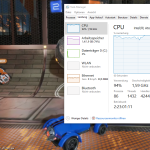


2 Kommentare
Wolfgang · 4. August 2018 um 21:46
Hallo,
Deine Review finde ich spannend und wüsste gern, ob es in den letzten 2 Jahren neue Erkenntnisse gab. Wie hat sich die Airmouse bewährt und brauchte die neue Treiber, denn meine Raspi Kodi Version lief automatisch ohne Treiberinstallation ?
Ist es möglich, mit dem Stick auch eine 6 oder 8 GB MP4 Datei abzuspielen und das auch in einer Schleife?
Oder braucht man da einfach die stärkere, aber deutlich teurere M3 Variante?
Danke schon mal vorab
Chris · 6. August 2018 um 19:51
Die Airmouse ist irgendwie nie so richtig zu Einsatz gekommen. Inzwischen liegt eigentlich immer nur noch die Funktastatur in Couch-Nähe. Sie hat aber soweit ich mich erinnern kann immer ohne Treiber problemlos funktioniert.
Zu der MP4 Datei kann ich Ad-hoc nichts sagen, dass habe ich noch nicht ausprobiert. Kommt wahrscheinlich weniger auf die Größe der Datei als auf die Auflösung an, ich denke in Full-HD ist es kein Thema, 4K könnte schon problematisch werden.